您想从您的 WordPress 网站下载所有图像和媒体文件吗?
有多种方法可以下载所有 WordPress 媒体库文件。一种方法是使用 FTP 客户端,但这对初学者来说并不是最简单的。
在本文中,我们将逐步向您展示如何下载整个 WordPress 媒体库。
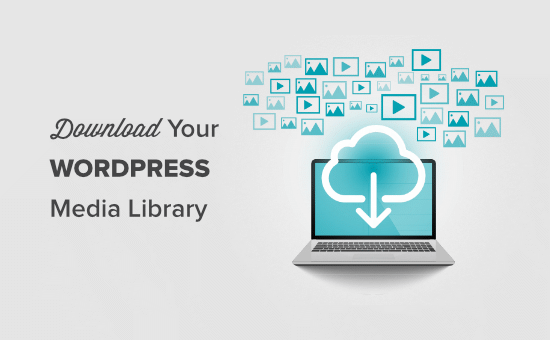
方法 1. 如何使用导出媒体库插件下载 WordPress 媒体库
您需要做的第一件事是安装并激活导出媒体库插件。有关更多详细信息,请参阅我们的关于如何安装 WordPress 插件的指南。
激活导出媒体库后,转到管理区域中的媒体 » 导出部分,您将看到以下屏幕:
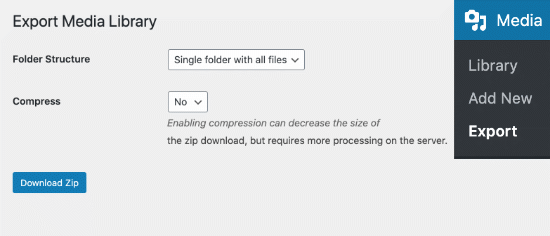
在文件夹结构下拉菜单中,您可以选择“包含所有文件的单个文件夹”,这意味着您的所有媒体都将下载到一个文件夹中。
如果您选择“嵌套文件夹”,则您的媒体将根据上传时间放置到单独的文件夹中。
选择设置后,只需单击“下载 Zip”按钮,您的整个媒体库就会下载到您计算机上的 zip 文件中。
方法 2. 如何使用 UpdraftPlus 下载 WordPress 媒体库
UpdraftPlus是最好的 WordPress 备份插件,可用于创建网站的自动备份。
您还可以使用 UpdraftPlus 手动下载 WordPress 媒体库。
您需要做的第一件事是安装并激活UpdraftPlus 插件。
激活 UpdraftPlus 后,转到Settings » UpdraftPlus Backups,您将看到以下屏幕:
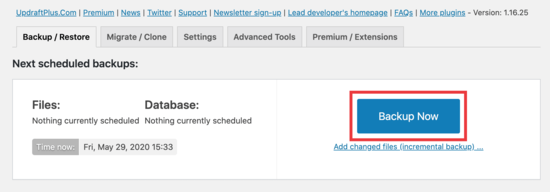
单击立即备份按钮,然后您将看到一个弹出窗口。
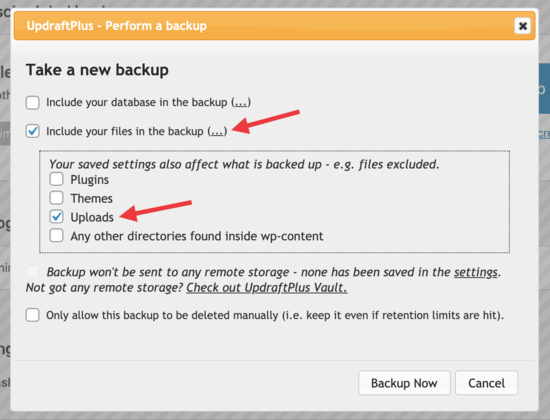
您需要选中“在备份中包含您的文件”旁边的框,并确保单击“(…)”链接以展开设置。由于我们要下载媒体库,因此您只需在此处选中“上传”旁边的框。
接下来,您可以单击“立即备份”按钮,您将看到以下内容:
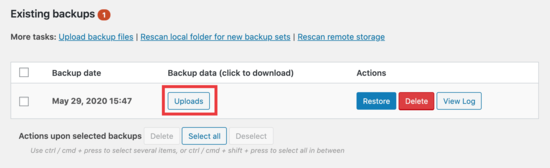
单击“上传”按钮,您将看到以下屏幕:
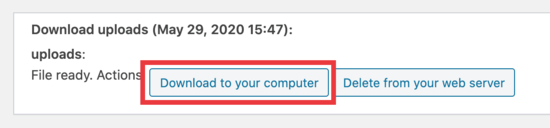
现在,单击“下载到您的计算机”,然后选择您希望将 zip 文件夹保存到的位置。我们选择了桌面,但您可以选择计算机硬盘上的任何文件夹。
为什么要下载媒体库?
如果您想在计算机上存储媒体库的副本,那么这些插件可以正常工作。
您始终可以使用全自动WordPress 备份解决方案,它将备份您的整个 WordPress 网站(包括插件、主题、帖子和媒体库)。
但是,大多数备份插件都没有简单的方法来仅下载您的上传文件和媒体库。这些插件提供了一种更快的方法来做到这一点。
您也可以使用您的WordPress 托管帐户文件管理器或 FTP,但我们没有在这里展示这些解决方案,因为它通常更耗时。
我们希望本文能帮助您下载 WordPress 媒体库。您可能还想查看我们关于如何加快 WordPress 网站速度的教程,以及我们对最佳网络研讨会软件的比较以增加您的销售额。